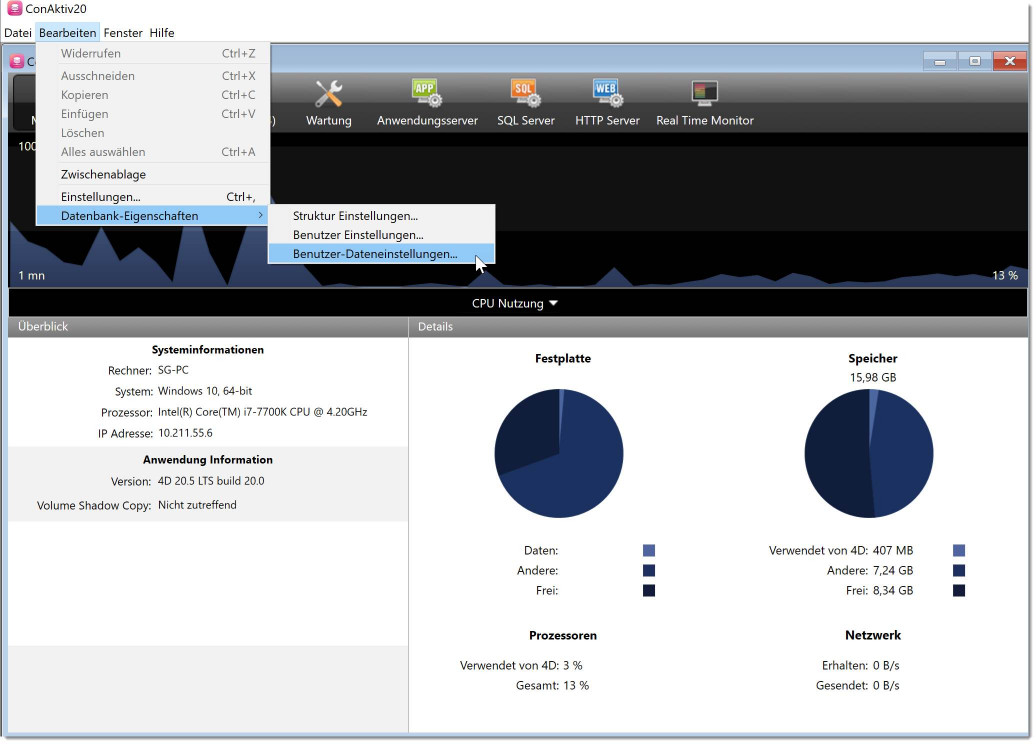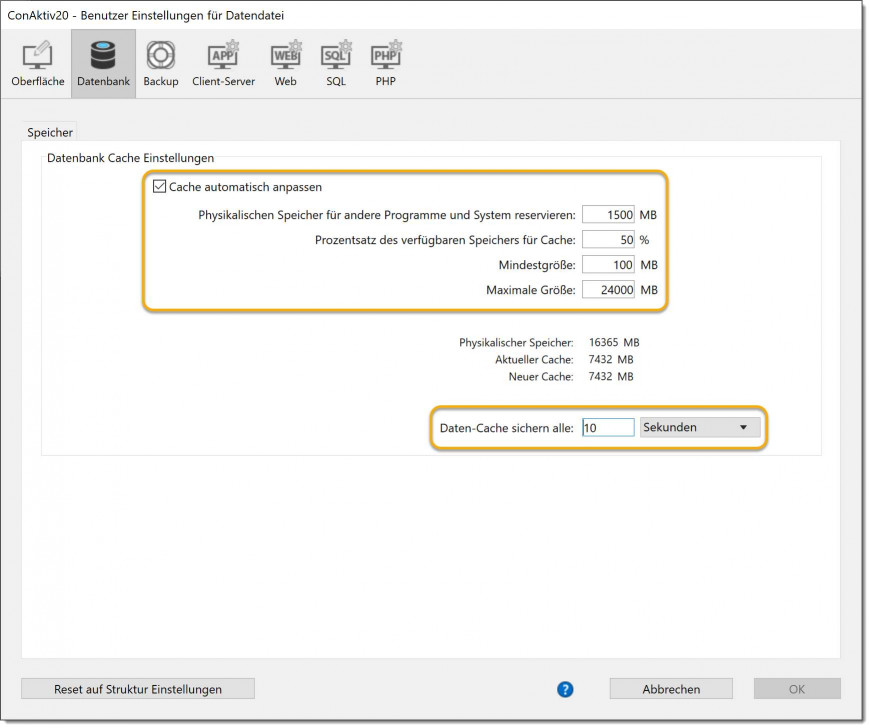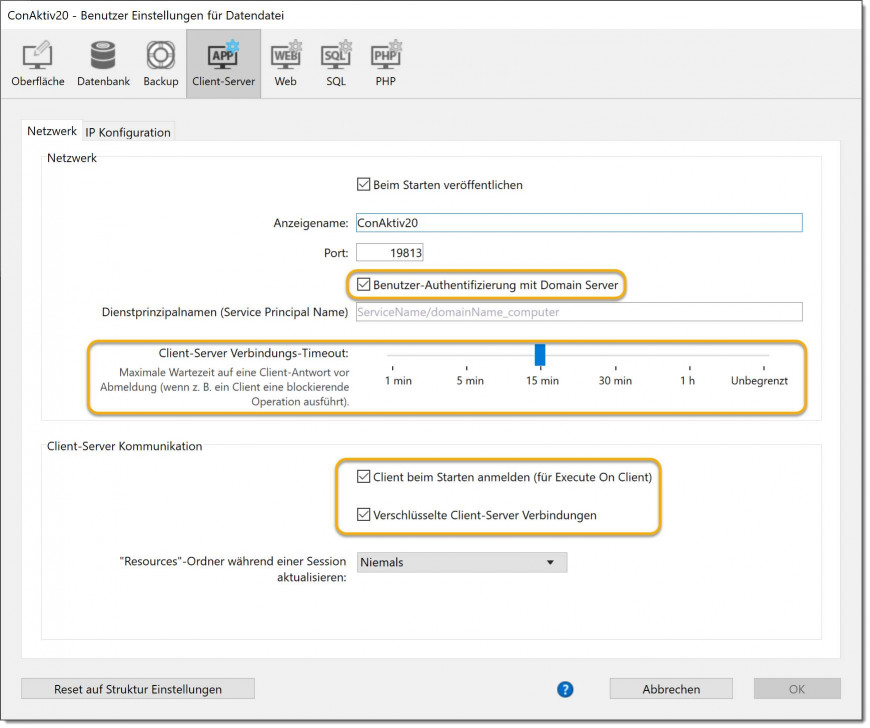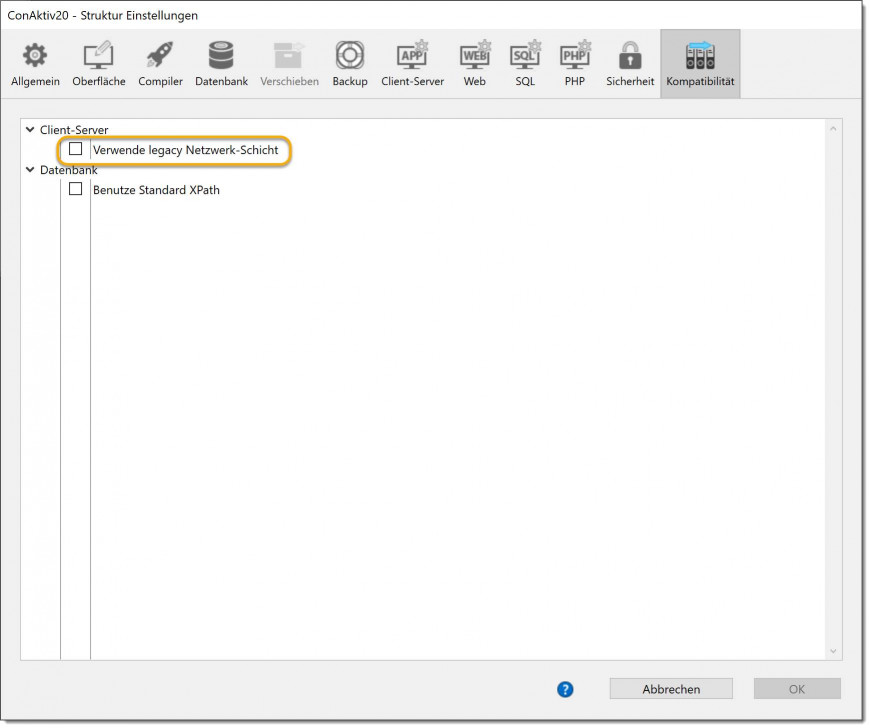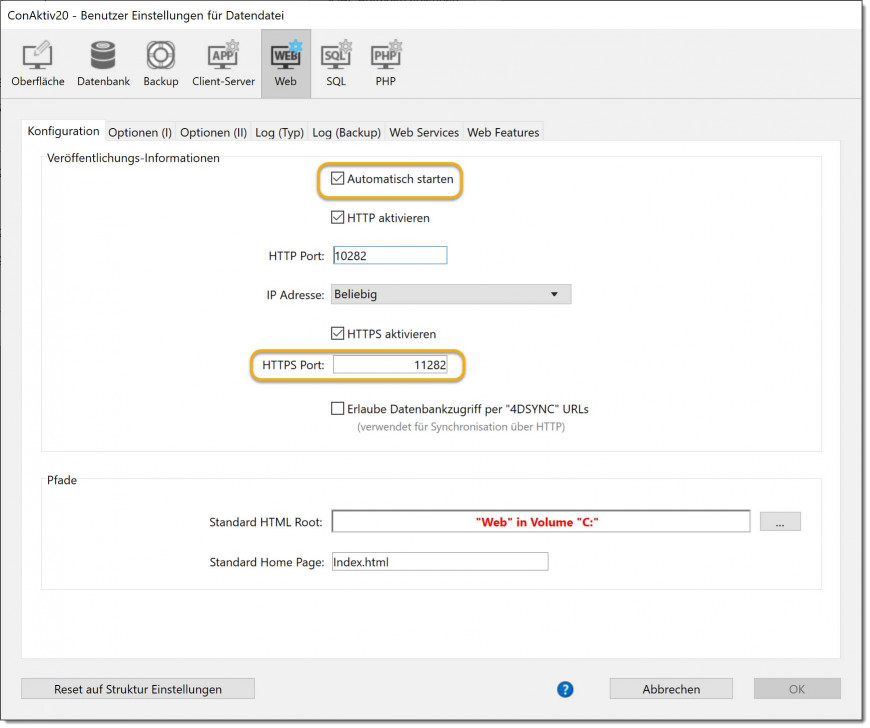Schritt 3: Datenbankeinstellungen
- Ist der ConAktiv® Server gestartet, müssen Sie einmalig einige Einstellungen vornehmen. Rufen Sie zuerst aus dem Bearbeiten-Menü (Windows) bzw. Ablage-Menü (macOS) den Menüpunkt „Datenbank-Eigenschaften“ und dort die „Benutzerdaten Einstellungen“ auf.
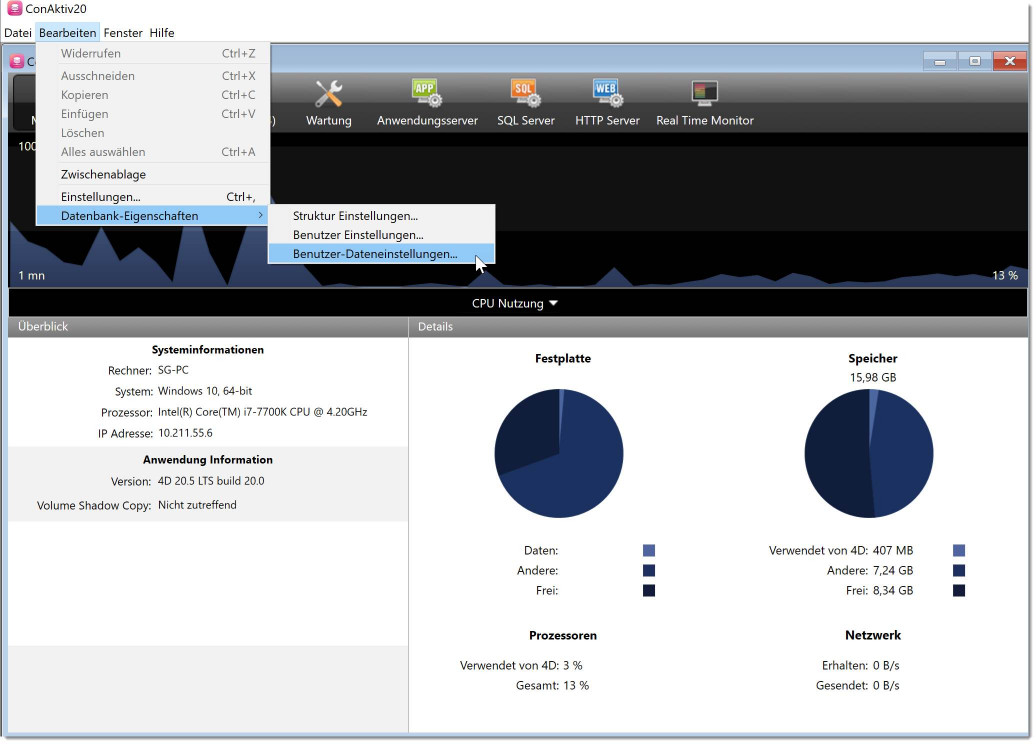
- Es öffnet sich das Fenster „Benutzer Einstellungen für Datendatei“.
!
Falls Sie Änderungen an den Einstellungen des ConAktiv® Servers vornehmen müssen, dann erledigen Sie dies bitte nicht in den Struktureinstellungen. In den Struktureinstellungen befinden sich Server-Einstellungen, die von der Connectivity GmbH vorgegeben und nicht verändert werden sollten. Des Weiteren werden die Struktureinstellungen bei einem ConAktiv®-Update überschrieben.
- Klicken Sie auf die Schaltfläche „Datenbank“.
Im Bereich „Datenbank Cache Einstellungen“ können Sie, falls notwendig, den Cache-Speicher des ConAktiv®-Servers einstellen. Grundsätzlich wird empfohlen, die vorgegebenen Standardeinstellungen beizubehalten.
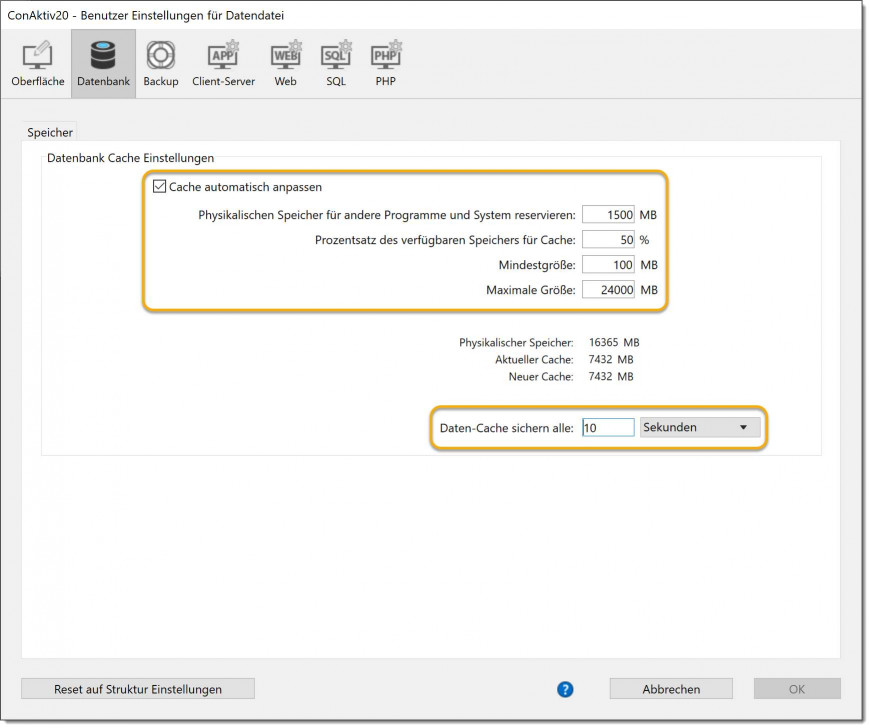
Grundsätzlich erfolgt die Cache-Verwaltung dynamisch, daher ist das Ankreuzfeld „Cache automatisch anpassen“ aktiv.
Im Feld „Physikalischer Speicher für andere Programme und Systeme reservieren“ kann der Anteil des RAM-Speichers eingestellt werden, der für das Betriebssystem und andere Programme reserviert werden soll. Handelt es sich bei dem Server-Rechner um einen für ConAktiv® dedizierten Server, dann behalten Sie den Wert 1500 MB bei. Diesen Wert können Sie erhöhen, sofern neben dem ConAktiv® Server noch weitere Applikationen laufen sollen.
Welchen prozentualen Anteil vom verbleibenden Speicher, d.h. ausgenommen des reservierten Speichers, vom Cache in Anspruch genommen werden kann, kann im Feld „Prozentsatz des verfügbaren Speichers für Cache“ festgelegt werden. Hier steht im Standard der Wert 50, damit maximal 50% des noch verfügbaren Speichers für den Cache benutzt wird.
Die Werte in den Feldern „Maximale Größe“ und Mindestgröße“ sind bei den oben aufgeführten Einstellungen bedeutungslos.
Beispiel: Hat ein Server-Rechner einen physikalischen Speicher von 16 GB, so berechnet sich der Cache mit den oben genannten Einstellungen wie folgt:
16.384MB – 1.500MB x 50% = 7.442MB
Im Bereich „Datenbank Cache Einstellungen“ kann im Feld „Daten sichern alle:“ das Zeitintervall zur Sicherung des Cache-Speichers ein. Im Standard steht der Wert auf 10 Sekunden.
- Klicken Sie auf die Schaltfläche „Client-Server“ und stellen Sie im Bereich „Netzwerk“ das Timeout ein. Das Timeout legt fest, wann ein ConAktiv® Client vom Server entfernt wird, wenn der Server keine Rückmeldung vom Client erhält. Dies kann z.B. dann der Fall sein, wenn der Client abgestürzt ist oder eine Software auf dem Client-Rechner ständig den Kommunikationsport belegt. Ist letzteres der Fall, so sollte das Timeout so eingestellt werden, dass es die Zeiten, die sich ein solches Programm auf dem Client-Rechner in der Regel im Vordergrund befindet, überbrückt werden können.
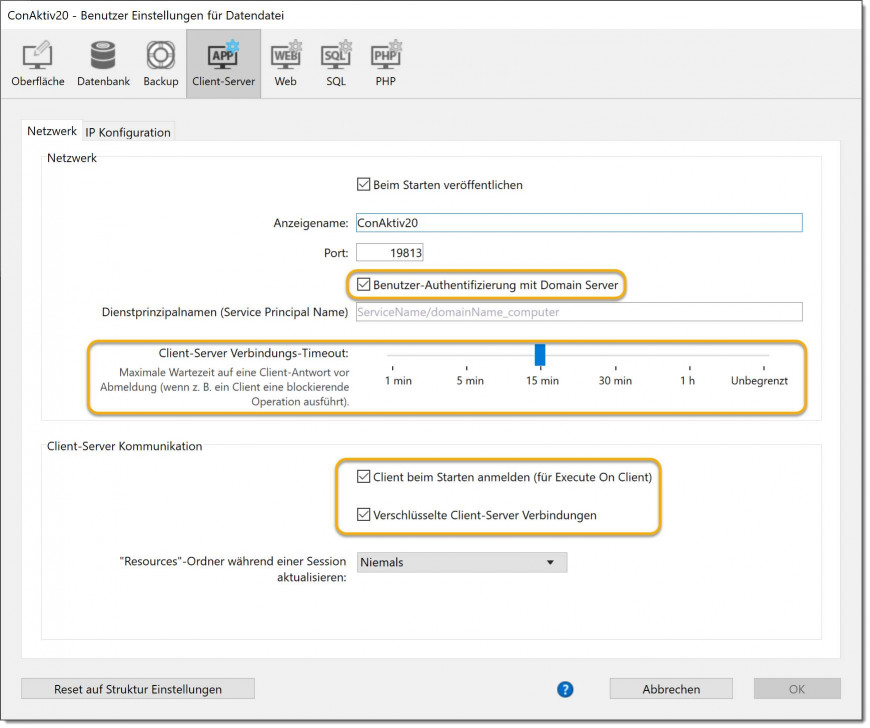
Der maximaleWert sollte hier 30 Minutensein. Der empfohlene Wert für das Timeout ist 15 Minuten.
Stellen Sie den gewählten Wert mit dem Schieberegler ein.
- Deaktivieren Sie, sofern nicht schon geschehen, zur Optimierung der Performance des Servers im Bereich „Client-Server Kommunikation“ das Ankreuzfeld „Client beim Starten anmelden (für Execute On Client)“.
- Standardmäßig ist die ConAktiv® Client/Server Verbindung verschlüsselt, das Ankreuzfeld „Verschlüsselte Client-Server Verbindung“ ist aktiviert. Zusätzlich müssen sich die Zertifikatsdateien für die verschlüsselte Verbindung im ConAktiv® Serververzeichnis \Resources befinden. Weitere Informationen zur Verschlüsselung und zu den Zertifikaten finden Sie hier .
!
Beachten Sie bitte, dass eine neu aktivierte Verschlüsselung erst dann greift, wenn der ConAktiv® Server neu gestartet wurde.
Als Standard werden die von 4D mitgelieferten Zertifikate verwendet, die eine verschlüsselte Client-Server Verbindung erlauben. Allerdings wird empfohlen, dass Sie Ihre eigenen Zertifikate (im PEM-Format) verwenden.
- Das Ankreuzfeld „Benutzerauthentifizierung mit Domain Server“ muss aktiviert sein (Standard). Damit wird das Single sign-on (SSO) aktiviert, welches dem ConAktiv®-Benutzer erlaubt, sich mit seinem Benutzernamen und Passwort aus der Domäne an ConAktiv® (unter Verwendung des Windows-Logins von ConAktiv® oder LDAP) anzumelden. Außerdem muss die Netzwerkschicht Servernet aktiv sein. Diese ist dann aktiv, wenn in den Struktureinstellungen des Servers (zu finden unter dem Bearbeiten-Menü (Windows) bzw. Ablage-Menü (macOS), Menüpunkt „Datenbank-Eigenschaften“ und dort „Struktur Einstellungen“) auf der Seite „Kompatibilität“ das Ankreuzfeld „Verwende Legacy Netzwerkschicht“ deaktiviert ist.
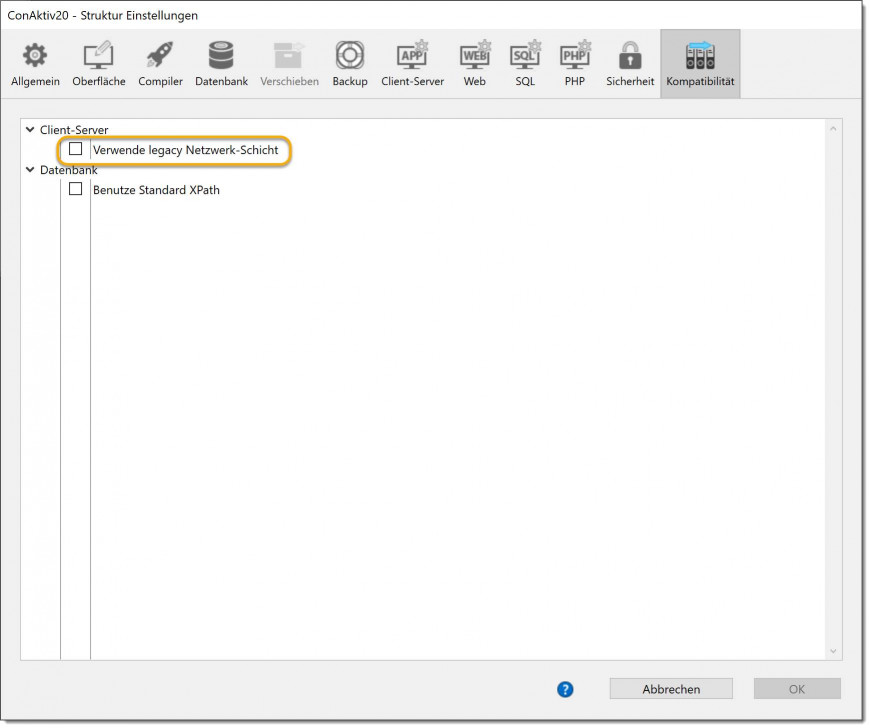
Weitere Informationen zur Verwendung des Windows-Logins finden Sie im Kapitel „Benutzer“ des ConAktiv®-Online-Handbuchs.
- Sofern Sie die Webfunktionalität des ConAktiv® Servers nutzen möchten, um z.B. mit der ConAktiv Mobile App zu arbeiten oder um die Anwesenheitszeiten (AZE) zu loggen, klicken Sie auf die Schaltfläche „Web“ und aktivieren Sie das Ankreuzfelder „Automatisch starten“. Stellen Sie im Feld „HTTP Port“ den von Ihnen gewünschte Port ein, über den der ConAktiv® Web-Server unverschlüsselt erreichbar sein soll.
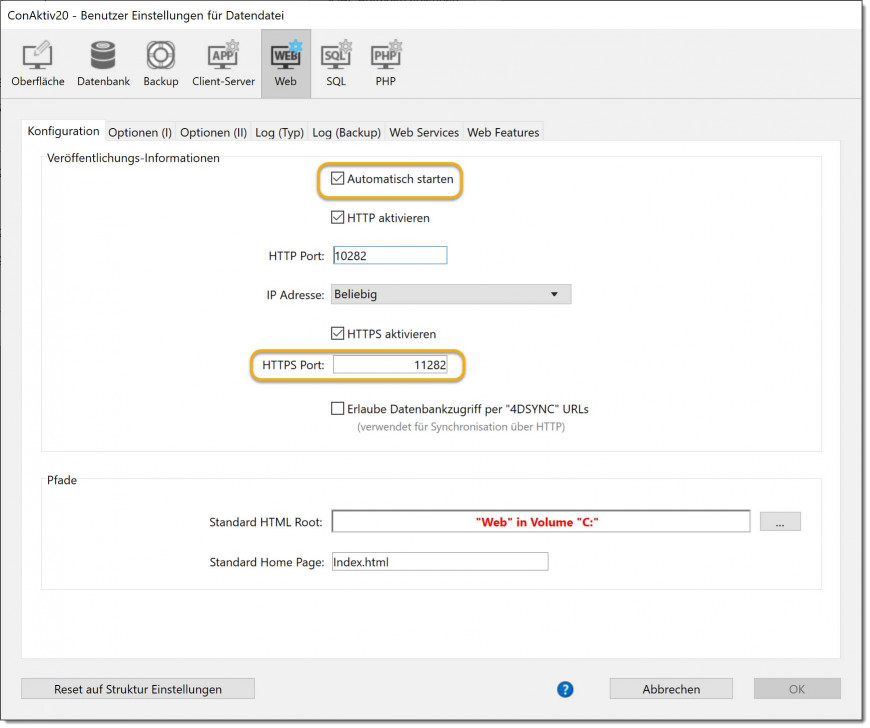
- Zum Betrieb der ConAktiv® Mobile App und der AZE muss unbedingt die verschlüsselte Verbindung verwendet werden. Aktivieren daher Sie das Ankreuzfeld „HTTPS aktivieren“ und hinterlegen Sie, falls abweichend, den gewünschten Port im Feld „HTTPS Port“. Zusätzlich müssen sich die Zertifikatsdateien für die verschlüsselte Verbindung im ConAktiv® Serververzeichnis \Server Database befinden. Weitere Informationen zur Verschlüsselung und zu den Zertifikaten finden Sie im Abschnitt ConAktiv® Client/Server Verbindung verschlüsselt .